覚書です。基本的なものであり、よく使うものです。
目次
【AE】after effectsのグラデーション
AEのグラデーションは3種類あります。
after effectsのグラデーションで透明から白にする
AEの初心者の頃、白から透明のグラデーションがわかりくかったのですよね。
塗りのグラデーション | レイヤースタイルのグラデーション | エフェクトのグラデーション | |
操作 | [塗り]という文字をクリックすると、塗りなし、単色とグラーションを切り替えできます。 レイヤーの[長方形]を選択するとどこからどこまでグラデションをかけるかツールバーがでます | 右クリック > レイヤースタイル | ウィンドウ > エフェクト&プリセット > グラデーションと検索 |
特徴 | 白など単色から透明のグラデーションができる。 デフォルトは左から右。横向きで90度回転できません。 塗りのオプションにはないが、シェイプトランスフォームで90度回転できます(サイズの縦横比が反転する)。 | 白など単色から透明のグラデーションができないっぽい。Photoshopのレイヤースタイルと互換性があるらしい | 白など単色から透明のグラデーションができないっぽい。柔軟性がある。アニメーションもできます。 |
ちょっと中途半端で使いにくいですね。
シェイプをグラデーションから単色に
シェイプレイヤーにシェイプを作ったら、グラデーションになってしまいました。
シェイププロパティの[塗りのカラー] > 単色
グラデーションから単色になりました。新しく作るシェイプレイヤーもグラデーションに戻っています。シェイプレイヤーを作る際にグラデーションから単色に切り替えられないので、少しわかりにくいですね…。
【AE】after effectsのシェイプ
シェイプを角丸にする
シェイププロパティの[角丸の半径]
after effectsのベベルとエンボス
レイヤーで右クリック > レイヤースタイル > ベベルとエンボス
レイヤースタイルやエフェクトはコピペできるようです。
after effectsのドロップシャドウ
レイヤーで右クリック > エフェクト > 描画 > ドロップシャドウ
【AE】after effectsの中央あわせ
シャイプレイヤーを中央にあわせる
レイヤー > トランスフォーム > アンカーポイントをレイヤーコンテンツの中央に配置
アンカーポイントの中央合わせ
After Effects > 環境設定 > 一般設定 > アンカーポイントを新しいシェイプレイヤーの中央に配置
シェイプ自体は整列ツールで中央にできます。
【AE】after effectsのタイムライン
AEで全体の尺を短くする
コンポジション > コンポジションの設定 > デュレーションを変更
ただし、プリコンポーズしたレイヤーの尺は変わらないです。プリコンポーズされたコンポジションは、独自のタイムラインと設定を持っており、メインコンポジションとは独立しています。レイヤーの中にはいって同じ作業が必要です。
プレビュー画面をループさせる
ウィンドウ > プレビュー > 埋め込みの1番右のアイコン
デフォルトでプレビュー ウィンドウの再生メニュー以外、隠れている場合があります。
再生エリアを限定する
タイムラインのワークエリアをドラック&ドロップ。
数字の下のバーです。
【AE】after effectsののショートカット
レイヤーでu:レイヤーにつけたすべてのアニメーションを確認できる

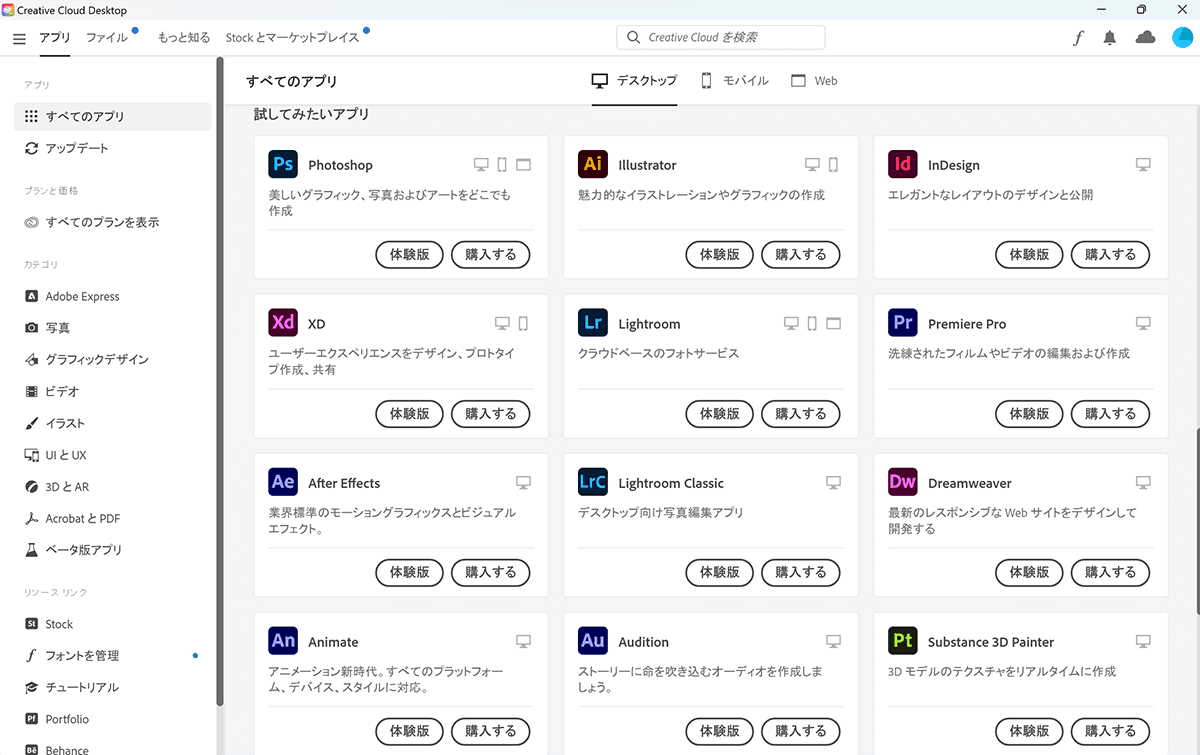
コメント